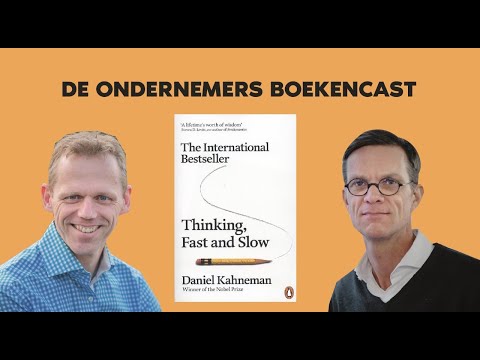Deze wikiHow leert je hoe je een URL kunt genereren waarmee je een Dropbox-map of -bestand kunt delen met wie je maar wilt.
Stappen
Methode 1 van 2: Een mobiel apparaat gebruiken

Stap 1. Open Dropbox
Dit is het blauwe open-boxpictogram dat u meestal op uw startscherm of in de app-lade vindt (als u een Android-apparaat gebruikt).

Stap 2. Tik op de pijl naast de map of het bestand dat je wilt delen

Stap 3. Tik op Delen

Stap 4. Tik op Een link maken
Dit opent het deelmenu van je Android.
Als je deze optie niet ziet, is er al een link gemaakt voor deze map. Tik in plaats daarvan op Deel naast 'Iedereen met de link kan bekijken'.

Stap 5. Selecteer de app waarmee je wilt delen
Hiermee wordt de app geopend en wordt de link in het tekst- of berichtenvak geplakt. U kunt dan de tools van de geselecteerde app gebruiken om de link te delen met wie u maar wilt.
Methode 2 van 2: Een computer gebruiken

Stap 1. Ga in een webbrowser naar
Je kunt elke browser op je computer gebruiken, zoals Google Chrome of Safari, om toegang te krijgen tot je Dropbox.
Als u nog niet bent aangemeld, klikt u op Inloggen in de rechterbovenhoek van het scherm om dit nu te doen.

Stap 2. Beweeg uw muiscursor over de map of het bestand dat u wilt delen
Links van de naam verschijnt een leeg vak.

Stap 3. Klik op het vakje om de map of het bestand te selecteren

Stap 4. Klik op Delen
Dit is de blauwe knop in de rechterbovenhoek van je Dropbox.

Stap 5. Klik op Een link maken
Standaard wordt er een link gemaakt waarmee iedereen met de link de map kan bekijken.

Stap 6. Klik op Link Settings om de machtigingen voor de map te wijzigen
Als je een gratis account hebt, kun je doorgaan naar de volgende stap. Anders kun je de volgende opties wijzigen als je voor Dropbox Plus betaalt:
- Als u wilt dat gebruikers een wachtwoord moeten invoeren om de bestanden te bekijken, selecteert u: Alleen mensen met het wachtwoord onder 'Wie kan deze link bekijken'.
- Om ervoor te zorgen dat de URL na een bepaalde tijd niet meer werkt, selecteert u Ja onder 'Voeg een vervaldatum toe aan deze link' en selecteer een datum.
- Klik Instellingen opslaan als je klaar bent.

Stap 7. Klik op Koppeling kopiëren
Dit geeft de volledige URL weer en kopieert deze naar het klembord van uw computer.
Stap 8. Deel de link
Je kunt het in elke berichten- of sociale app plakken door op Ctrl+V (Windows) of ⌘ Cmd+V (macOS) te drukken. Iedereen met de link heeft toegang tot de map.